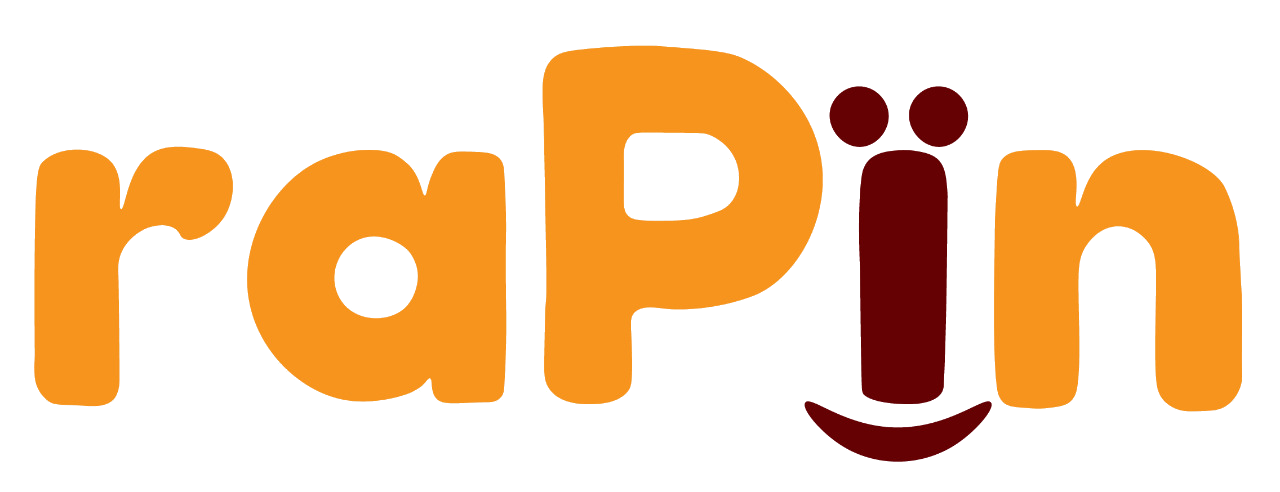Buat Penjualan Baru
Pada tab Aktivitas, tekan tombol Penjualan.
Pengisian Pendapatan
Ada dua opsi tambah Penjualan Baru; yaitu, pilih Tambah dari Pesanan atau Tambah Langsung dari menu. Opsi pertama biasanya untuk Produk yang perlu dipersiapkan dahulu, sedangkan opsi kedua biasanya Produk yang dapat langsung diserahkan ke pembeli.
Anda dapat menyunting atau mengisi nomor, bila diperlukan (lihat Penomoran Otomatis), dan mengubah tanggal jika pengisian bukan tertanggal hari ini. Setelah itu, isi Deskripsi, yang nantinya akan muncul pada daftar transaksi.
Bila menggunakan opsi pertama, lihat Tagih Pesanan.
Namun, bila menggunakan opsi kedua, pilih Cabang (bila lebih dari 1 cabang), dan Staf Penjual bila penjualan ini ingin dicatat sebagai prestasi Staf tersebut (lihat Tampilkan Field Staf Penjual untuk menampilkan field).
Pilih Pelanggan dari profil data atau masukkan nama Pelanggan secara manual dengan menekan ikon pensil. Pilih Di Tempat atau Bungkus (bagi bisnis F&B).
Isi item yang dipesan pada lajur Pesanan. Tekan Tambah Baru untuk menambah item dan tanda minus merah untuk menghapus item.
Centang Diskon, bila perlu, dan masukkan persentase diskon atau nilai rupiah diskon.
Isi Pendapatan Lain, jika ada. Tekan Tambah Baru untuk menambah item dan tanda minus merah untuk menghapus item.
Centang Layanan, bila perlu, dan masukkan persentase tagihan Layanan.
Centang Pajak, bila ada, dan masukkan persentase Pajak.
Bila opsi Tampilkan Tagihan Sebelum Pembayaran tidak aktif (lihat Opsi Tampilkan Tagihan Sebelum Pembayaran), pilih penyelesaian secara pembayaran Tunai atau piutang Non Tunai.
Apabila pembayaran Tunai, pilih salah satu akun Kas dan Bank/eWallet. (lihat Mengelola Kas dan Bank/eWallet).
Jika Anda memilih akun Kas, field Terima Uang akan tersedia. Masukkan jumlah uang yang Anda terima dari pelanggan, dan sistem akan menghitung Kembali.
Apabila piutang Non Tunai, sistem akan mencatat Pendapatan ini sebagai piutang dari Pelanggan tersebut. Opsi Non Tunai tidak dapat dipilih bila Pelanggan diisi manual dan tidak berasal dari profil data.
Bila opsi Tampilkan Tagihan Sebelum Pembayaran aktif, Anda perlu melakukan penyelesaian tagihan secara terpisah. Lihat Penyelesaian Tagihan
Pengisian Biaya
Lakukan langkah-langkah berikut bila Anda ingin memasukkan biaya-biaya terkait, selain harga pokok Produk dari Persediaan; bila tidak, abaikan bagian ini.
Tekan ikon panah hijau di depan Biaya untuk expand bagian Biaya.
Biaya Produk dari Persediaan akan otomatis terisi oleh sistem.
Isi Biaya Produk Non Persediaan, bila Produk Anda tidak berasal dari Persediaan, berikut dengan penyelesaiannya.
Isi Bahan Kemasan dari Persediaan Bahan Baku, yang telah ditandai sebagai Bahan Kemasan (lihat Buat Bahan Baku Baru). Field Bahan Kemasan hanya tersedia bila opsi Tampilkan Tagihan Sebelum Pembayaran tidak aktif, atau pada saat Penyelesaian (lihat Penyelesaian Tagihan).
Isi Beban Penjualan, jika ada. Tekan Tambah Baru untuk menambah item dan tanda minus merah untuk menghapus item.
Simpan/Tutup Tagihan
Bila opsi Tampilkan Tagihan Sebelum Pembayaran tidak aktif:
tekan Tutup Tagihan pada menu, dan sistem akan menampilkan Kwitansi;
Bila opsi Tampilkan Tagihan Sebelum Pembayaran aktif:
tekan Simpan pada menu, dan sistem akan menampilkan Tagihan.
Lihat Lihat, Bagikan, atau Cetak Tagihan/Kwitansi).
Apabila Pesanan yang dimasukkan berasal dari Persediaan, dan Persediaan Barang Jadi item tersebut tidak mencukupi, namun dapat dihasilkan dari Bahan Baku menggunakan Formula, sistem akan bertanya apakah Anda akan memproses langsung dari Bahan Baku menggunakan Formula.
Lembar Pesanan perlu ditandai selesai apabila Produk sudah diserahkan ke Pelanggan. Apabila lembar Pesanan belum ditandai selesai, Anda dapat menjawab iya, pada saat sistem bertanya apakah lembar Pesanan akan ditandai otomatis. Sebagai alternatif, Anda dapat menandai lembar Pesanan tersebut secara manual (lihat Menandai Pesanan Selesai).
Apabila pembayaran dari Pelanggan sudah diterima, namun Produk belum diserahkan (yaitu, lembar Pesanan belum ditandai selesai), maka pembayaran akan dicatat sebagai Uang Muka. Pada saat lembar Pesanan kemudian ditandai selesai, maka Uang Muka tersebut baru akan diakui sebagai Pendapatan, sesuai kaedah akuntansi.